
Od czasu pojawienia się systemu Windows 10 mechanizmy i aplikacje które służą do ochrony naszego sprzętu zostały zintensyfikowane. Okazuje się jednak, że są aplikacje, które nie mogą działać na wymaganym poziomie i ze względu na zabezpieczenia system operacyjny wyświetla nam błąd. W tym przypadku wyjaśnimy jak naprawić problem z urządzeniem VMware / ochroną poświadczeń w systemie Windows 10.
Jak powinieneś wiedzieć, Vmware to narzędzie, o które dba zwirtualizować systemy operacyjnepomagając im nawet zwiększyć ich wydajność.
Ale ostatnio, gdy chcieli użyć tej aplikacji w systemie Windows 10, znaleźli błąd, który nie pozwala na uruchomienie maszyny wirtualnej i stało się to prawdziwym bólem głowy.
Ten komunikat o błędzie odnosi się do dwóch środków bezpieczeństwa, które firma Microsoft został wdrożony w celu ochrony danych przetwarzanych przez Hyper-V.
W tym artykule zobaczysz, jak łatwo rozwiążemy ten problem, tak jak to zrobiliśmy, aby aktywować i używać ochrony Bitlocker bez TPM w Windows 10.
Jak naprawić problem z urządzeniem VMware / ochroną poświadczeń w systemie Windows 10
Aby zastosować to rozwiązanie, będziemy używać kilku metod, aby móc korzystać z vmware w Windows 10. Pierwszą rzeczą, którą spróbujemy, jest wyłączenie izolacji w programie Windows Defender, czyli obejście systemu bezpieczeństwa. Aby to zrobić, nie będziemy kierować do programu Windows Defender i przejdziemy do sekcji Bezpieczeństwo.
Następnie klikniemy opcję Szczegóły izolacji rdzenia, będąc tutaj, znajdziemy i dezaktywujemy przełącznik Integralność pamięci. Teraz następnym krokiem jest ponowne uruchomienie komputera, po wykonaniu tej operacji i wyłączeniu tego środka bezpieczeństwa będzie można korzystać z maszyny wirtualnej vmware.
Może się zdarzyć, że pomimo wykonania poprzedniego kroku ten problem nie zostanie rozwiązany, wówczas musimy zastosować inną metodę. A to polega na wyłączeniu Hyper-V, kontenery i WSL.
Aby to zrobić, przechodzimy bezpośrednio do okna funkcji systemu Windows i szukamy tych, które mogą powodować konflikt w systemie.
Mogą to być Hyper-V, podsystemy Linuksa i kontenery, po odznaczeniu tych cech klikamy OK i mamy nadzieję, że zostanie skonfigurowany automatycznie.
Po tym procesie przechodzimy do zrestartuj komputer, aby zmiany, które wprowadziliśmy, zostały zastosowane, jeśli będziemy mogli korzystać z vmware.
Trzecia metoda naprawienia problemu z urządzeniem VMware / ochroną poświadczeń w systemie Windows 10
Te dwie metody powinny w zadowalający sposób rozwiązać przedstawiony nam problem, ale jeśli nie, mamy trzecią metodę.
Polega to na przejściu do zasad grupy systemu Windows 10. Stamtąd zamierzamy wyłączyć środki powodujące konflikt iw tym celu użyjemy kreatora Cortany do wykonania polecenia gpedit.
Gdy to zrobisz, nie przechodzimy bezpośrednio do sekcji Konfiguracja sprzętu, wtedy poszukamy opcji Szablony administracyjne, szukamy i wybieramy opcję System. Na koniec opcja Urządzenie Guarre. Tutaj będziemy szukać polis i muszą one być wyłączone.
Po wykonaniu tej czynności przystępujemy do zapisywania zmian, teraz musimy wymusić aktualizację i zrobimy to za pomocą polecenia gpupdate.
Następnym i ostatnim krokiem do wykonania tej metody jest ponowne uruchomienie komputera, aby wprowadzone zmiany zaczęły obowiązywać. Komputer działa ponownie i przy wyłączonych systemach bezpieczeństwa możesz teraz korzystać z maszyn wirtualnych.
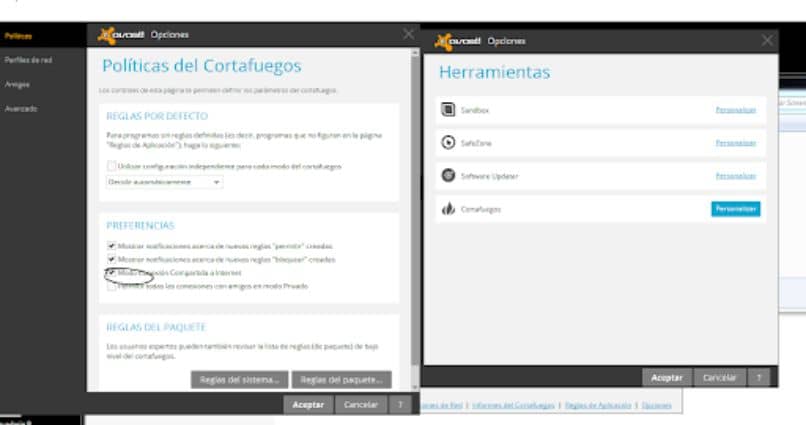
W ten sposób zaoferowaliśmy trzy różne metody rozwiązania tego samego problemu, który nie pozwalał na użycie narzędzia vmware. Tego wszystkiego możesz się nauczyć dzięki temu samouczkowi, który poprowadził Cię krok po kroku do Napraw problem z urządzeniem VMware / ochroną poświadczeń w systemie Windows 10.

